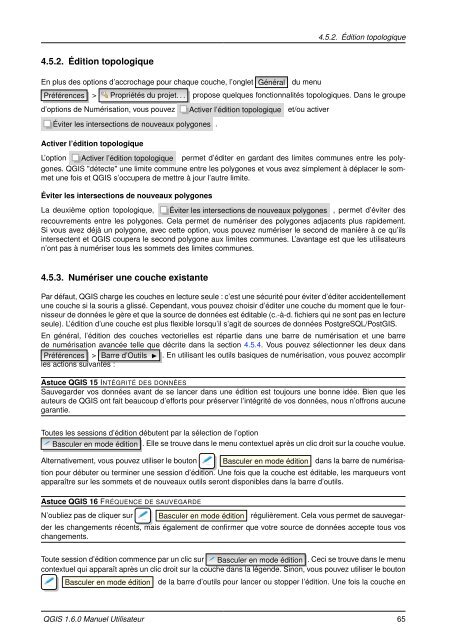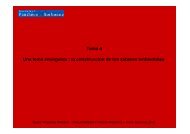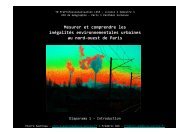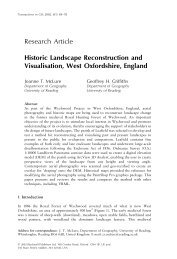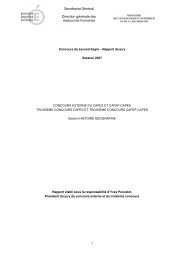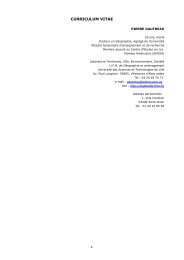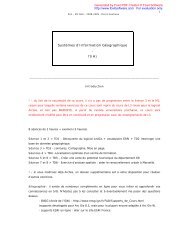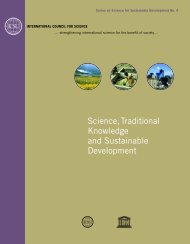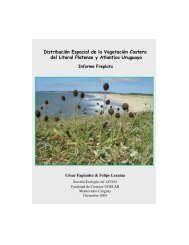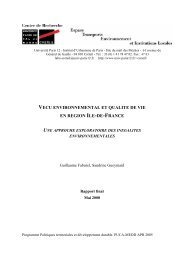Manuel Utilisateur de QGIS 1.6 - Free
Manuel Utilisateur de QGIS 1.6 - Free
Manuel Utilisateur de QGIS 1.6 - Free
Create successful ePaper yourself
Turn your PDF publications into a flip-book with our unique Google optimized e-Paper software.
4.5.2. Édition topologique4.5.2. Édition topologiqueEn plus <strong>de</strong>s options d’accrochage pour chaque couche, l’onglet Généraldu menuPréférences > Propriétés du projet. . . propose quelques fonctionnalités topologiques. Dans le grouped’options <strong>de</strong> Numérisation, vous pouvez Activer l’édition topologique et/ou activerÉviter les intersections <strong>de</strong> nouveaux polygones .Activer l’édition topologiqueL’option Activer l’édition topologique permet d’éditer en gardant <strong>de</strong>s limites communes entre les polygones.<strong>QGIS</strong> "détecte" une limite commune entre les polygones et vous avez simplement à déplacer le sommetune fois et <strong>QGIS</strong> s’occupera <strong>de</strong> mettre à jour l’autre limite.Éviter les intersections <strong>de</strong> nouveaux polygonesLa <strong>de</strong>uxième option topologique, Éviter les intersections <strong>de</strong> nouveaux polygones , permet d’éviter <strong>de</strong>srecouvrements entre les polygones. Cela permet <strong>de</strong> numériser <strong>de</strong>s polygones adjacents plus rapi<strong>de</strong>ment.Si vous avez déjà un polygone, avec cette option, vous pouvez numériser le second <strong>de</strong> manière à ce qu’ilsintersectent et <strong>QGIS</strong> coupera le second polygone aux limites communes. L’avantage est que les utilisateursn’ont pas à numériser tous les sommets <strong>de</strong>s limites communes.4.5.3. Numériser une couche existantePar défaut, <strong>QGIS</strong> charge les couches en lecture seule : c’est une sécurité pour éviter d’éditer acci<strong>de</strong>ntellementune couche si la souris a glissé. Cependant, vous pouvez choisir d’éditer une couche du moment que le fournisseur<strong>de</strong> données le gère et que la source <strong>de</strong> données est éditable (c.-à-d. fichiers qui ne sont pas en lectureseule). L’édition d’une couche est plus flexible lorsqu’il s’agit <strong>de</strong> sources <strong>de</strong> données PostgreSQL/PostGIS.En général, l’édition <strong>de</strong>s couches vectorielles est répartie dans une barre <strong>de</strong> numérisation et une barre<strong>de</strong> numérisation avancée telle que décrite dans la section 4.5.4. Vous pouvez sélectionner les <strong>de</strong>ux dansPréférences > Barre d’Outils ◮ . En utilisant les outils basiques <strong>de</strong> numérisation, vous pouvez accomplirles actions suivantes :Astuce <strong>QGIS</strong> 15 INTÉGRITÉ DES DONNÉESSauvegar<strong>de</strong>r vos données avant <strong>de</strong> se lancer dans une édition est toujours une bonne idée. Bien que lesauteurs <strong>de</strong> <strong>QGIS</strong> ont fait beaucoup d’efforts pour préserver l’intégrité <strong>de</strong> vos données, nous n’offrons aucunegarantie.Toutes les sessions d’édition débutent par la sélection <strong>de</strong> l’optionBasculer en mo<strong>de</strong> édition . Elle se trouve dans le menu contextuel après un clic droit sur la couche voulue.Alternativement, vous pouvez utiliser le bouton Basculer en mo<strong>de</strong> édition dans la barre <strong>de</strong> numérisationpour débuter ou terminer une session d’édition. Une fois que la couche est éditable, les marqueurs vontapparaître sur les sommets et <strong>de</strong> nouveaux outils seront disponibles dans la barre d’outils.Astuce <strong>QGIS</strong> 16 FRÉQUENCE DE SAUVEGARDEN’oubliez pas <strong>de</strong> cliquer sur Basculer en mo<strong>de</strong> édition régulièrement. Cela vous permet <strong>de</strong> sauvegar<strong>de</strong>rles changements récents, mais également <strong>de</strong> confirmer que votre source <strong>de</strong> données accepte tous voschangements.Toute session d’édition commence par un clic sur Basculer en mo<strong>de</strong> édition . Ceci se trouve dans le menucontextuel qui apparaît après un clic droit sur la couche dans la légen<strong>de</strong>. Sinon, vous pouvez utiliser le boutonBasculer en mo<strong>de</strong> édition <strong>de</strong> la barre d’outils pour lancer ou stopper l’édition. Une fois la couche en<strong>QGIS</strong> <strong>1.6</strong>.0 <strong>Manuel</strong> <strong>Utilisateur</strong> 65